Hogyan tisztítsuk meg a felesleges fájlok C lemezét
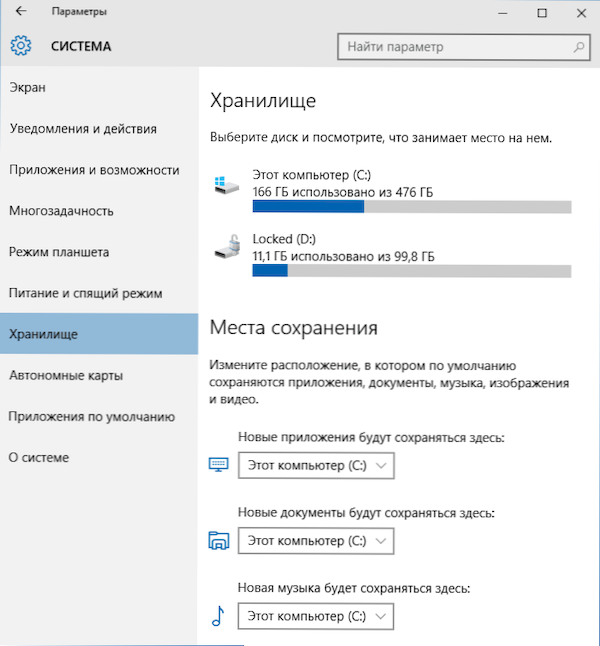
- 2032
- 634
- Orosz Ákos
Ebben a kezdőknek szóló utasításokban néhány egyszerű módszert fogunk megvizsgálni, amelyek segítenek minden felhasználónak megtisztítani a felesleges fájlok rendszerlemezét, és ezáltal felszabadítják a helyet a merevlemezen, ami valószínűleg hasznos valami sokkal hasznosabb számára. Az első részben a Windows 10 -ben megjelenő lemeztisztítási módszerek, a másodikban, olyan módszerek, amelyek alkalmasak a Windows 8 számára.1 és 7 (és 10 ki is).
Annak ellenére, hogy a HDD merevlemez -meghajtók egyre több és több mennyiségű mennyiségben vannak, meglepő módon, még mindig sikerül kitölteni. Ez még inkább problémát jelenthet, ha az SSD Solid -State meghajtót használja, amely sokkal kevesebb adatot tud tárolni, mint a szokásos merevlemez. Folytassuk a merevlemezünk tisztítását a rajta halmozott szemétből. Szintén ebben a témában: A legjobb programok a számítógép tisztításához, a Windows 10 lemez automatikus tisztításához (a Windows 10 1803 -ban is volt lehetőség a rendszer segítségével, a megadott kézikönyvben is leírva).
Ha az összes leírt opció nem segített felszabadítani a C helyet a megfelelő hangerőn, és ugyanakkor a merevlemez vagy az SSD több részre oszlik, akkor az utasítások hasznosak lehetnek a C lemez növelésére. D -lemez.
C tisztítása a Windows 10 -ben
A hely felszabadításának módjai a lemez rendszer szakaszán (a lemezen), amelyet a kézikönyv következő szakaszaiban ismertetnek.1 és 10. Ugyanebben a részben - csak a Windows 10 -ben megjelent lemez tisztításának funkcióiról, és nagyon sok volt. Ezenkívül a Windows 10 legújabb verziója 7 GB -ot választ a fenntartott tároláshoz, megtisztíthatja azokat, további részletek: Hogyan lehet letiltani a Windows 10 fenntartott tárolót.
Frissítés 2018: A Windows 10 1803 április frissítésében az alábbiakban ismertetett szakasz a paraméterekben - a rendszerben - az eszköz memóriájában (és nem a boltozatban) található. És a további megtalálható tisztítási módszerek mellett a „tisztítás most” pontja ott jelent meg, hogy gyorsan megtisztítsa a lemezt.
Windows 10 tároló és annak beállításai
Az első dolog, amelyre figyeljen, ha a C lemez megtisztítását kellett megtisztítania, a „Tárolási” beállítások elem (eszközmemória), amely az „All Paraméter” -ben érhető ” -„ Rendszer ” -„ Rendszer ” -„ Rendszer ”.
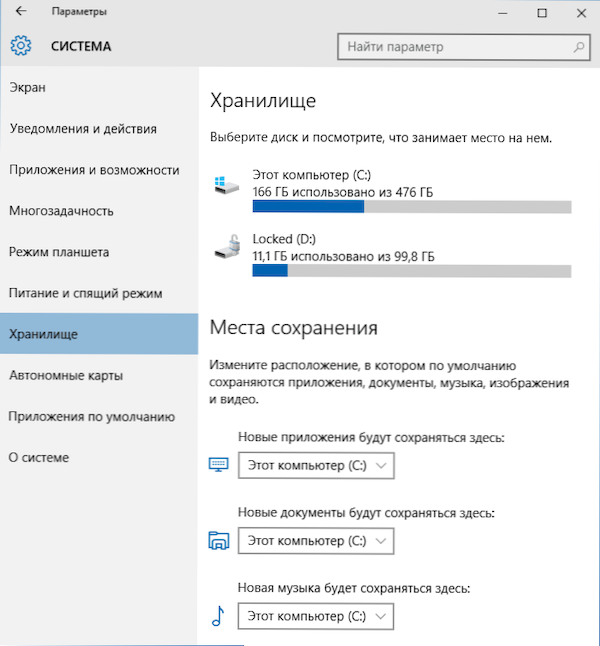
A beállítások ebben a szakaszában láthatja a lemezen alkalmazott és szabad hely számát, beállíthatja az új alkalmazások, a zene, a képek, a videók és a dokumentumok megőrzésének helyeit. Ez utóbbi segíthet elkerülni a lemez gyors kitöltését.
Ha rákattint a „Tárolás” bármelyik lemezére, a mi esetünkben részletesebb információkat láthat a tartalomról, és ami fontos, hogy törölje ennek a tartalomnak a részét.
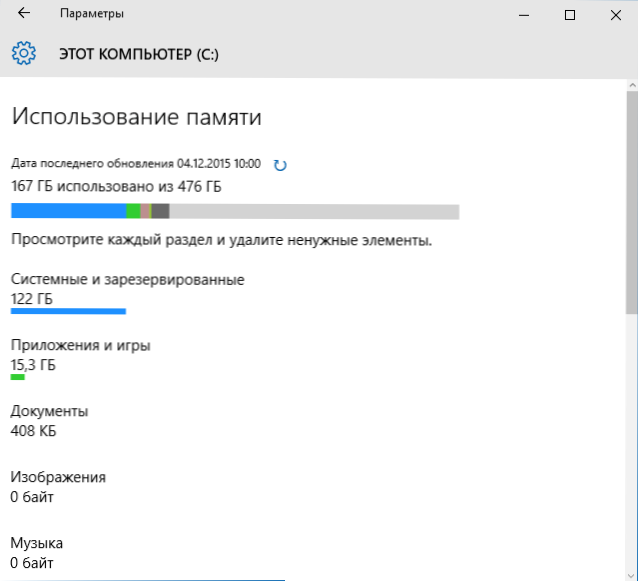
Például, a lista végén van egy „ideiglenes fájlok” elem, amikor kiválaszthatja az ideiglenes fájlokat, a kosár tartalmát és a letöltési mappát a számítógépről, ezáltal további helyet enged a lemezen.
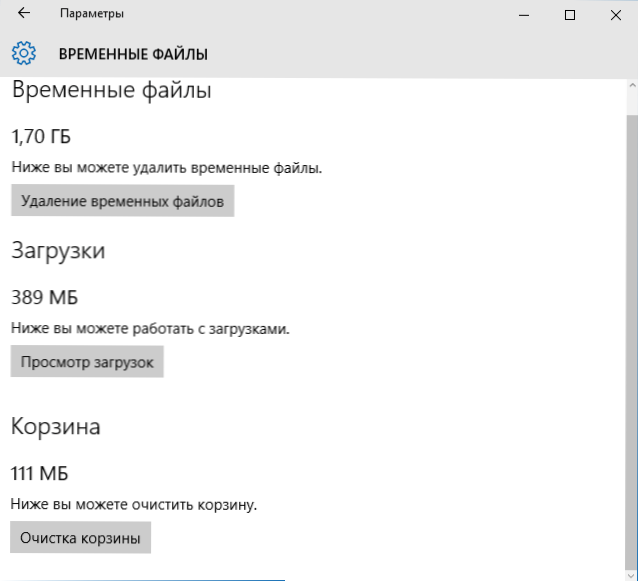
A "Rendszerfájlok" elem kiválasztásakor megismerkedhet azzal, hogy a szivattyúzási fájl ("virtuális memória" bekezdés), a Giberonation fájl, valamint a rendszer -helyreállítási fájlok elfoglaltságával foglalkozik. Azonnal folytathatja a rendszer helyreállítási paramétereinek beállítását, és a többi információ segíthet a hibernáció kikapcsolásának vagy a lengőfájl beállításának döntéseinek meghozatalakor (ami a következőkben történik).
A "Függelék és játékok" című cikkben megismerkedhet a számítógépre telepített programokkal, a lemezen elfoglalt helyen, és ha szükséges, távolítsa el a felesleges programokat a számítógépről, vagy áthelyezze őket egy másik lemezre (csak alkalmazásokhoz (csak alkalmazásokhoz a Windows 10 üzletből). További információk: Hogyan lehet törölni a Windows 10 ideiglenes fájlokat, hogyan lehet átmeneti fájlokat egy másik lemezre továbbítani, hogyan lehet a OneDrive mappát egy másik lemezre továbbítani a Windows 10 -re.
Az operációs rendszer fájljainak tömörítésének és a hibernációs fájlnak a funkciói
A Windows 10 bemutatja a kompakt operációs rendszer rendszerfájljainak tömörítésének funkcióját, amely csökkenti az operációs rendszer lemezén elfoglalt hely számát. A Microsoft szerint ennek a funkciónak a viszonylag produktív számítógépeken történő használata, amelynek elegendő mennyiségű RAM -ja nem befolyásolja a teljesítményt.
Ugyanakkor, ha engedélyezi a kompakt operációs rendszert, akkor több mint 2 GB-ot szabadon engedhet 64 bites rendszerekben és több mint 1.5 GB 32 bitesben. További információ a funkcióról és annak használatáról az utasításokban, amelyek tömörítik a kompakt operációs rendszert a Windows 10 -ben.
Megjelent a hibernációs fájl új funkciója is. Ha korábban, akkor csak úgy lehet leválasztani, hogy felszabadítja a RAM méretének 70-75% -át, de elvesztette a Windows 8 gyors kezdete funkcióit.1 és a Windows 10, most beállíthatja a fájl csökkentett méretét, így csak a gyors indításhoz használható. A GIBERNATION Windows 10 műveleteinek részletei 10.
Az alkalmazások eltávolítása és mozgatása
Amellett, hogy a Windows 10 alkalmazások áthelyezhetők a „Tárolási beállítások” szakaszban, a fentiekben leírtak szerint.
A beépített alkalmazások eltávolításáról beszélünk. Ezt manuálisan meg lehet tenni vagy harmadik fél programok használatával, például egy ilyen funkció megjelenik a CCleaner legújabb verzióiban. További információ: Hogyan lehet törölni a beépített -in Windows 10 alkalmazásokat.
Talán ez az a tény, hogy új hely jelent meg a hely felszabadítása szempontjából a rendszer szakaszban. A C lemez tisztításának többi módja egyformán alkalmas a Windows 7, 8 és 10 -re.
Indítsa el a Windows lemez tisztítását
Mindenekelőtt azt javaslom, hogy használjon egy beépített Windows segédprogramot a merevlemez tisztításához. Ez az eszköz eltávolítja az ideiglenes fájlokat és egyéb adatokat, amelyek nem fontosak az operációs rendszer operációs rendszerében. A lemez tisztításának megnyitásához kattintson a "Számítógépem" ablakban a lemez mentén a jobb egérgombbal, és válassza a "Tulajdonságok" lehetőséget.
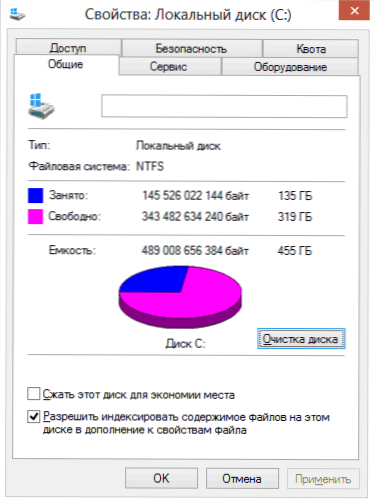
Merevlemez tulajdonságok az ablakon
Az "Általános" lapon kattintson a "Lemezmegt való" gombra. Miután a Windows információkat gyűjt arról, hogy mely felesleges fájlok halmozódtak fel a HDD -n, felkérést kap, hogy válasszon olyan típusú fájlokat, amelyeket törölni szeretne. Közülük vannak ideiglenes fájlok az internetről, kosárfájlok, operációs rendszerek és így tovább. Mint láthatja, a számítógépemen felszabadíthatja a 3.4 gigabájtot, ami nem olyan kevés.
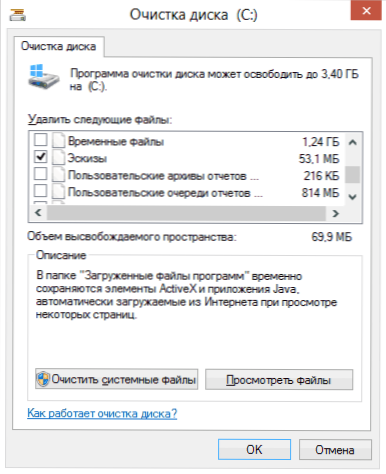
Tisztító lemez C
Ezenkívül megtisztíthatja a Windows 10, 8 és a Windows 7 rendszerfájlokat (nem kritikus a rendszer számára) a lemezről, amelyre kattintson az alábbi szövegre a gombra. A program ismét ellenőrizni fogja, hogy pontosan hogyan lehet eltávolítani viszonylag fájdalommentesen, és ezt követően az egyik „lemezmegtakarítás” lapon kívül egy másik „emellett” lesz elérhető.
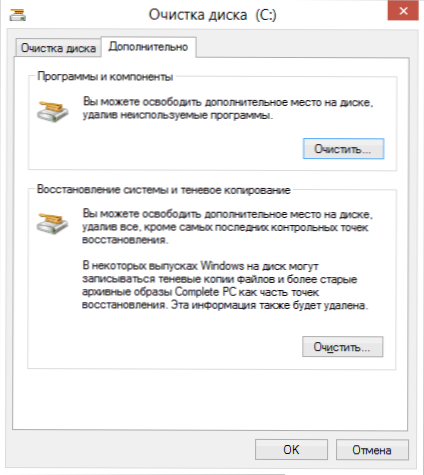
Rendszerfájlok tisztítása
Ezen a lapon megtisztíthatja a számítógépet a felesleges programoktól, és törölheti az adatokat a rendszer visszaállításához - míg a műveletet minden helyreállítási pont törli, kivéve a legutóbbiat. Ezért először ellenőrizze, hogy a számítógép normálisan működik -e, t.Nak nek. Ezt az akciót követően a korábbi helyreállítási pontokhoz való visszatérés nem fog működni. Van még egy lehetőség - a Windows lemez indítása kibővített módban.
Törölje a sok lemezterületet elfoglaló nem használt programokat
A következő intézkedés, amelyet ajánlok, az a felesleges fel nem használt programok eltávolítása a számítógépen. Ha belép a Windows Vezérlőpultra, és megnyitja a "Programok és összetevők", akkor a számítógépre telepített programok listáját, valamint a "Méret" oszlopot láthatja, amely megjeleníti, hogy mekkora helyet foglal el az egyes programok.
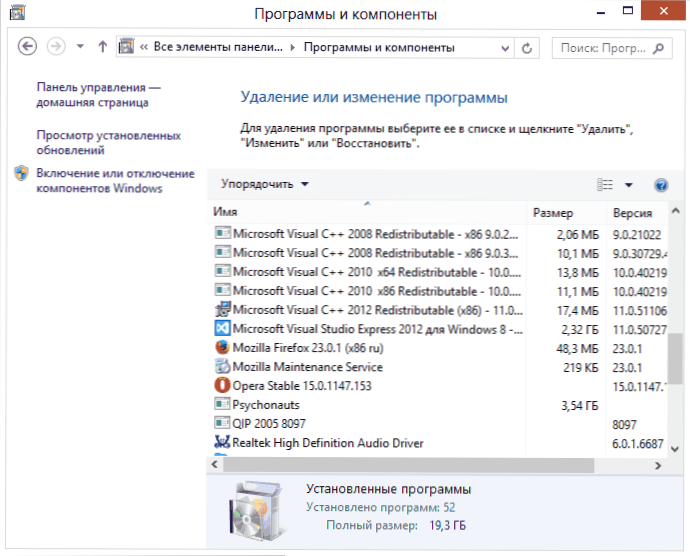
Ha nem látja ezt az oszlopot, nyomja meg a beállítások gombot a lista jobb felső sarkában, és kapcsolja be a "Táblázat" nézetet. Kis megjegyzés: Ezek az adatok nem mindig pontosak, mivel nem minden program tájékoztatja az operációs rendszert a pontos méretről. Kiderülhet, hogy jelentős mennyiségű lemezterületet foglal el, és a „méret” oszlop üres. Távolítsa el azokat a programokat, amelyeket nem használ - hosszú, beillesztett és még mindig nem törölt játékokat, olyan programokat, amelyeket egyszerűen tesztelésre telepítettek, és más szoftvereket, amelyeknek nincs különleges igénye.
Elemezze, hogy helyet foglal el a lemezen
Annak érdekében, hogy pontosan megtudja, mely fájlok történnek a merevlemezen, ehhez speciálisan tervezett programokat használhat. Ebben a példában az ingyenes Windristat programot fogom használni - ingyenesen elosztják és oroszul kaphatók.

A rendszer merevlemezének beolvasása után a program megmutatja, hogy milyen típusú fájlok és mappák veszik fel a lemezen lévő összes helyet. Ez az információ lehetővé teszi, hogy pontosabban meghatározza, hogy pontosan mit töröljön a C lemez tisztításához. Ha sok képet tárolt az ISO -ról, olyan filmeket, amelyeket letöltött a Torrentből és más dolgokból, amelyek a jövőben valószínűleg nem fognak használni - nyugodtan törölje őket. Tartsa a merevlemezt egy filmgyűjteményt egy terabyte számára, általában senkinek nincs szüksége. Ezenkívül a Windristat -ban pontosabban láthatja, hogy melyik program veszi a merevlemez -meghajtót. Ez nem az egyetlen program ezekre a célokra, más opciókra CM. A cikkben, hogyan lehet megtudni, hogy mi a lemez helye.
Tisztítsa meg az ideiglenes fájlokat
A Windows "Tisztító lemez" kétségtelenül hasznos segédprogram, de nem törli a különféle programok által létrehozott ideiglenes fájlokat, és nem az operációs rendszert. Például, ha a Google Chrome vagy a Mozilla Firefox böngészőt használja, akkor a gyorsítótáruk több gigabájtot foglalhat el a rendszerlemezén.
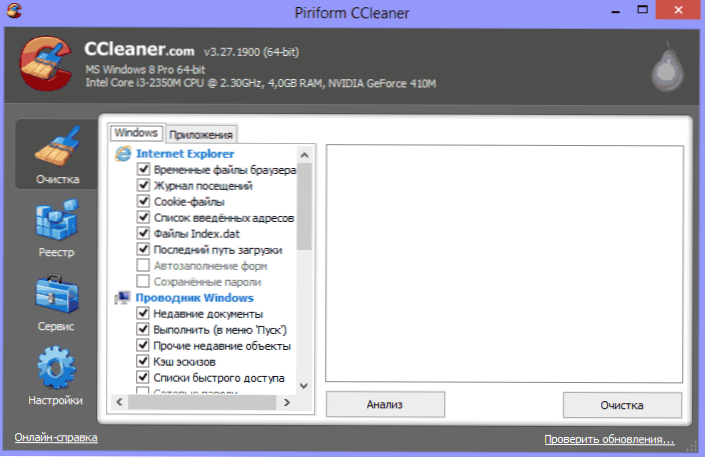
A CCleaner program fő ablaka
Az ideiglenes fájlok és más szemét tisztításához a számítógéptől használhatja az ingyenes CCleaner programot, amelyet ingyenesen letölthet a Developer webhelyről is. A cikkről bővebben olvashat a CCleaner előnyeivel történő felhasználásában található cikkben. Csak azt fogom értesíteni, hogy ennek a segédprogramnak a segítségével lényegesen feleslegesebben tisztíthat meg a C lemezen, mint a Standard Windows eszközök használatakor.
Egyéb lemeztisztítási módszerek c
A fent leírt módszerek mellett további:
- Óvatosan tanulmányozza a telepített programokat a számítógépen. Távolítsa el azokat, amelyekre nincs szükség.
- Távolítsa el a régi Windows illesztőprogramokat, lásd. Hogyan tisztítsuk meg az illesztőprogramok csomagjait a Driverstore \ FirePository -ban
- Ne tárolja a filmeket és a zenét a lemez rendszer szakaszán - ezek az adatok sok helyet foglalnak el, de helyük nem játszik szerepet.
- Keresse meg és tisztítsa meg a fájlok másolatát - gyakran előfordul, hogy két mappája van olyan filmekkel vagy fotókkal, amelyek másolják és elfoglalják a lemezterületet. Lásd: Hogyan lehet megtalálni és törölni a fájl másolatát a Windows -ban.
- Változtassa meg a lemezen lévő helyet, elterelve a helyreállításhoz vagy az adatok megőrzésének visszaszorításához szükséges információkra;
- Csatlakoztasd meg a Gibbernation - Ha a C lemezen lévő gibbernáció mindig jelen van, mindig van egy hiberfil fájl.Sys, amelynek mérete megegyezik a számítógépes RAM mennyiségével. Ez a funkció letiltható: Hogyan lehet letiltani a gibbernációt és eltávolítani a hiberfilt.Sys.
Ha az utolsó kétféle módon beszélünk - nem ajánlom őket, főleg a kezdő számítógépes felhasználókat. Mellesleg, ne feledje: Soha nincs annyi hely a merevlemezen, mint egy dobozra. És ha van laptopja, és amikor megvette, azt írták, hogy a lemezen 500 GB van, és a Windows 400 -at jelenik meg - ne lepődj meg, ez normális: A laptop helyreállítása a gyári beállításokhoz, és a boltban megvásárolt tiszta lemez 1 TB -je valójában kisebb hangerővel rendelkezik. Megpróbálom megírni, miért, az egyik legközelebbi cikkben.
- « Hogyan lehet jelszót tenni az archívumra, a zip és a 7Z -re
- Hogyan lehet megtudni a számítógép MAC -címét (hálózati kártya) »

